Cara Menambah Teks pada Video Menggunakan iMovie pada Mac/iPhone/iPad
Ciri percuma datang untuk pengguna Apple seperti anda, bermakna anda boleh mengedit, memangkas atau tambah teks dalam iMovie tanpa sebarang bayaran. Sebagai perisian penyuntingan video anda, iMovie menyediakan alatan profesional seperti penapis, peralihan dan teks. Tetapi mungkin sukar untuk mempelajari semua fungsi penyunting video. Jadi, siaran ini didedikasikan untuk membimbing anda tentang cara menambah teks dalam iMovie dalam video pada peranti Mac dan iOS. Terdapat juga perisian alternatif untuk membantu anda menambah teks dengan semua sistem pengendalian.
Senarai Panduan
Bahagian 1: Tambah Teks pada Video dalam iMovie Bahagian 2: Alternatif kepada iMovie untuk Tambah Teks Bahagian 3: Soalan Lazim tentang Menambah Teks dalam iMovieBahagian 1: Tambah Teks pada Video dalam iMovie
Proses menggunakan teks ke dalam iMovie boleh berbeza daripada peranti Apple. Bahagian ini akan menunjukkan demonstrasi cara menambah teks pada video menggunakan iMovie pada Mac, iPhone dan iPad. Tanpa berlengah lagi, mari kita mulakan.
1. Mac
Jika anda sedang mengusahakan projek pada Mac, maka iMovie akan membawakan alat profesional terbaik untuk menyunting. Tidak seperti versi mudah alih, iMovie mempunyai lebih banyak ciri untuk ditawarkan. Ia juga menjadikan proses lebih lancar dengan antara muka intuitifnya. Perisian desktop mempunyai fungsi Tajuk untuk menambah mesej untuk pengenalan dan kredit pada penghujung klip video.
Langkah 1.Buka iMovie pada komputer anda dan tambahkan video daripada folder anda. Setelah fail berada dalam antara muka, seretnya ke garis masa di bawah. Pilih kawasan yang anda mahu gunakan teks.
Langkah 2.Klik butang "Tajuk" dari bahagian atas antara muka. Semak imbas gaya yang anda mahu, kemudian klik dua kali untuk mendedahkan pratonton. Letakkan teks di kawasan yang dikehendaki.
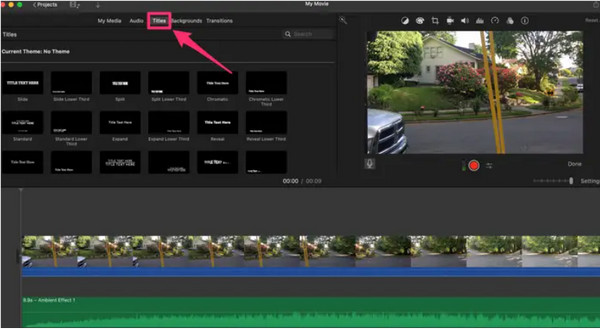
2. iPhone/iPad
iPhone dan iPad mempunyai proses yang hampir sama, tetapi kerana ia adalah versi iMovie yang lebih kecil, beberapa ciri tidak tersedia. Tetapi tanpa mengira kekurangan aplikasi, menambah teks dalam iMovie lebih mudah dilakukan. Anda masih tidak perlu memuat turun sebarang aplikasi lain untuk menambah teks pada video.
Anda boleh mengikuti langkah-langkah di bawah untuk melakukannya:
Langkah 1.Lancarkan apl pada peranti iOS anda. Dan kemudian, anda boleh memilih klip video yang anda ingin kerjakan daripada Apl Foto.
Langkah 2.Pilih klip yang anda mahu gunakan teks, kemudian ketik "Teks" dengan ikon T dari menu di bahagian bawah. Masukkan kapsyen dan letakkan pada kedudukan yang diingini. Selepas mengedit, ketik "Selesai".

Bahagian 2: Alternatif kepada iMovie untuk Tambah Teks
Cara alternatif untuk menambah teks pada video adalah dengan menggunakan Penukar Video AnyRec untuk Windows dan Mac. Alat desktop berbilang fungsi mempunyai sejumlah fungsi yang baik, di mana anda boleh mengedit fail video seperti MOV, MP4, WMV dan AVI. Ia menyokong fail video yang besar tanpa melengahkan proses muat naik dan penukaran. Fungsi teksnya boleh digunakan untuk tera air, logo dan ikon tersuai. Selain itu, anda boleh menukar teks dalam mana-mana fon, gaya, saiz dan warna yang dikehendaki. Muat turun AnyRec Video Converter sebagai alternatif terbaik untuk iMovie.

Tambahkan teks pada video dengan fon tersuai, warna, saiz dan sebagainya.
Alih keluar saiz tambahan pada video asal dan tambahkan yang baharu.
Menyokong semua format video, termasuk video HEVC iOS dan Mac.
Sesuaikan teks yang menunjukkan tempoh masa video.
100% Selamat
100% Selamat
Langkah 1.Lawati tapak web rasmi AnyRec dan muat turun Penukar Video. Pergi ke menu "Kotak Alat" dan klik butang "Tanda Air Video" untuk menambah video daripada sistem.
100% Selamat
100% Selamat
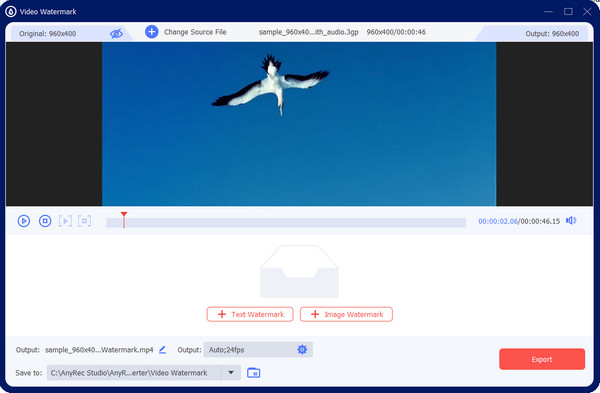
Langkah 2.Klik butang "Tanda Air Teks" untuk mendedahkan kotak teks. Masukkan mesej dalam kotak. Gerakkan dan letakkan teks dalam kawasan yang dikehendaki, dan tukar warna, fon dan tetapan lain.
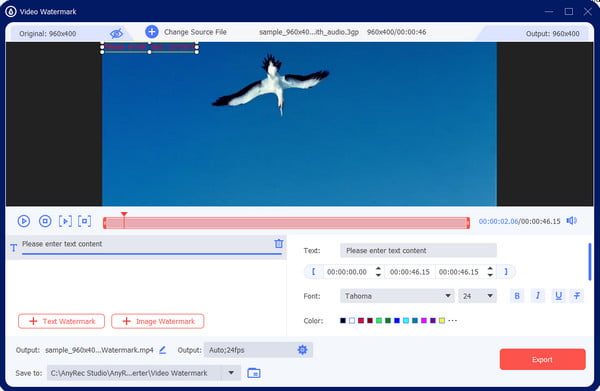
Langkah 3.Pergi ke "Tetapan Output" dan konfigurasikan format video, resolusi, kadar bingkai, kualiti, dll. Klik butang "OK" untuk menyimpan perubahan.
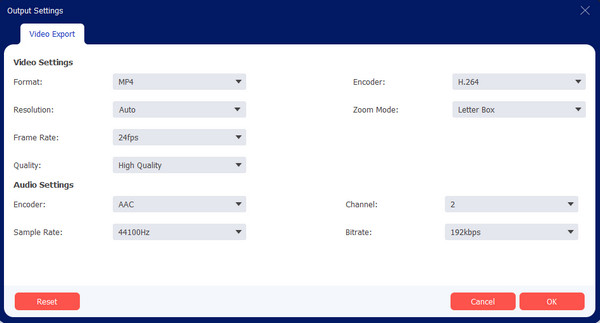
Langkah 4.Pergi ke menu "Simpan Ke" untuk memilih folder yang ditetapkan untuk fail output. Akhir sekali, klik butang "Eksport" untuk memproses video dengan teks.
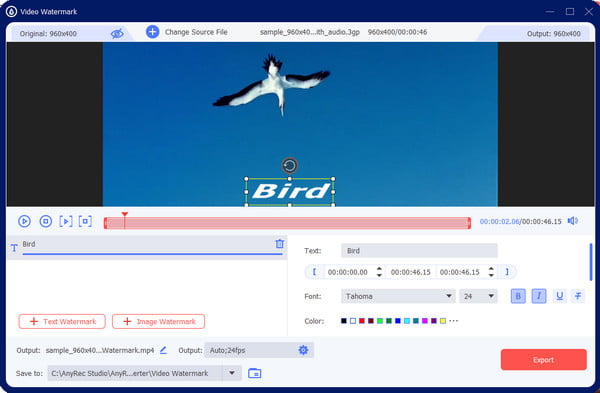
100% Selamat
100% Selamat
Bahagian 3: Soalan Lazim tentang Menambah Teks dalam iMovie
-
1. Adakah mungkin untuk menukar kelajuan teks pada iMovie?
Tidak. iMovie tidak menawarkan cara untuk mempercepatkan atau memperlahankan kelajuan teks. Tetapi anda boleh melaraskan panjang teks dari garis masa mengikut kelajuan video.
-
2. Bagaimana untuk menukar fon teks dalam iMovie?
Pada Mac, pilihan fon berada di bahagian atas tetingkap pratonton. Ia hanya boleh diaktifkan apabila anda telah menambahkan teks pada garis masa. Pada iPhone dan iPad, gaya fon didedahkan di bawah garis masa.
-
3. Bagaimana untuk menambah teks pada video menggunakan Android?
Malangnya, versi Android tidak mempunyai cara terbina dalam untuk menambah teks pada video. Anda mesti memasang apl pihak ketiga daripada Google Play untuk menggunakan teks. Apl disyorkan yang boleh anda cuba ialah PowerDirector, Adobe Premiere Rush, InShot, Editor Video VN dan GoPro Quik.
Kesimpulan
Dengan siaran ini, anda telah belajar bagaimana untuk tambah teks dalam iMovie pada Mac, iPhone dan iPad. Perisian percuma pada Apple ini menyediakan fungsi penyuntingan video yang berkuasa. Anda juga boleh tambah sari kata dalam iMovie atau alih keluar teks daripada video dengannya. Tetapi jika anda seorang pengguna Windows atau mencari perisian Mac yang lebih mudah, anda boleh menggunakan AnyRec Video Converter. AnyRec adalah seperti iMovie untuk Windows alternatif kepada menambah teks dengan tetapan fleksibel untuk output. Cuba versi percubaan percuma untuk mengalami editor video terbaik!
100% Selamat
100% Selamat
